Cara Mengetahui Informasi Spesifikasi Komputer/Laptop Secara Lengkap
Bila kita akan membeli sebuah komputer atau laptop terutama yang bekas (karena yang baru biasanya informasi spek komputernya sudah ada di manual book) tentunya kita harus tahu informasi spesifikasinya seperti apa jenis processornya, mainbord, chipset dan lain sebagainya. Sebelumnya Saya juga pernah membahas tentang Cara mengetahui Informasi Spesifikasi Perangkat Keras Computer dimana dalam artikel tersebut saya memanfaatkan fasilitas “dxdiag” yang ada dalam windos, fasilitas tersebut digunakan untuk menampilkan informasi spesifikasi komputer/laptop yang kita gunakan, namun menurut Saya itu kurang begitu lengkap.
Ada cara lain yang bisa kita gunakan untuk mengetahui informasi spesifikasi komputer/laptop secara lengkap yaitu dengan menggunakan aplikasi CPU-Z, Anda bisa mendownloadnya di cpuid.com atau Anda bisa menemukan paket aplikasi dalam Hiren’s BootCD. Karena disini saya menggunakan CPU-Z yang ada di Hiren’s BootCD maka Cara Mengetahui Informasi Spefikasi Komputer/Laptop Secara Lengkap adalah sebagai berikut :
1. Masukan CD/Flashdisk Hiren’s BOOTCD
Ada cara lain yang bisa kita gunakan untuk mengetahui informasi spesifikasi komputer/laptop secara lengkap yaitu dengan menggunakan aplikasi CPU-Z, Anda bisa mendownloadnya di cpuid.com atau Anda bisa menemukan paket aplikasi dalam Hiren’s BootCD. Karena disini saya menggunakan CPU-Z yang ada di Hiren’s BootCD maka Cara Mengetahui Informasi Spefikasi Komputer/Laptop Secara Lengkap adalah sebagai berikut :
1. Masukan CD/Flashdisk Hiren’s BOOTCD
Anda bisa Download Hiren's BootCD 15 Hasil Modifikasi kemudian buatlah
2. Jalankan HBCD.cmd
3. Klik Programs> System Information > CPU-Z
4. Selanjutnya CPU-Z akan ditampilakan
5. Ada sekitar 6 menu yaitu : CPU, Cache, Mainboard, Memory, SPD,dan
Grapihics
 |
| CPU-Z Menu CPU |
 |
| CPU-Z Menu Cache |
 |
| CPU-Z Menu Memory |
 |
| CPU-Z Menu SPD |
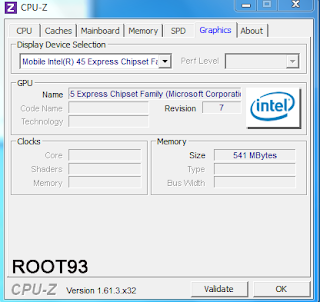 |
| CPU-Z Menu Graphics |
Dengan menggunakan CPU-Z Anda bisa mendapatkan informasi lengkap dari komputer/laptop yang Anda gunakan, seperti informasi processor yang digunakan, jenis mainboard, caches, memory dan lain – lain.



Dengan menggunakan CPU-Z inikomplit banget yamg spek yang bisa kita ketahui.
ReplyDeleteMaaf mas OOT, kalau ngembaliin file folder di rrecycle bin yang telah terhapus gimana yah?
Makasih mas dah dapet artikelnya disini, cara mengembalikan file yang terhapus.
DeleteCara ini bisa digunakan untuk semua merek ya mas?
ReplyDeleteWah baru tahu nih kang info yang beginian, makasih kang sudah sharing dan berbagi tutorialnya.
ReplyDeletelangsung di catat dulu, soalnya saya bw dulu. nanti ke maleman. makasih infonya sob.
ReplyDeleteInformasi yang sangat bermanfaat dan berguna sekali, makasih kang infonya :)
ReplyDelete